steam怎么改手机验证码 怎样修改Steam账号绑定的手机号
日期: 来源:龙城安卓网
随着科技的迅猛发展,手机成为了我们生活中不可或缺的一部分,而作为全球最大的数字游戏平台之一,Steam也逐渐成为了许多玩家们的首选。对于一些Steam账号绑定了手机号的玩家来说,可能会遇到需要修改手机号的情况。如何改手机验证码以及修改Steam账号绑定的手机号呢?本文将为大家详细介绍。
怎样修改Steam账号绑定的手机号
操作方法:
1.首先启动登陆电脑上的steam客户端,进入首页之后,点击左上角的steam(如图所示)。
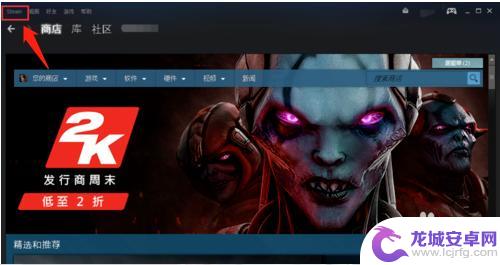
2.在弹出的菜单中选择设置选项,点击进入。然后在设置界面左边选择账户选项,点击账号右侧的查看账户明细(如图所示)。
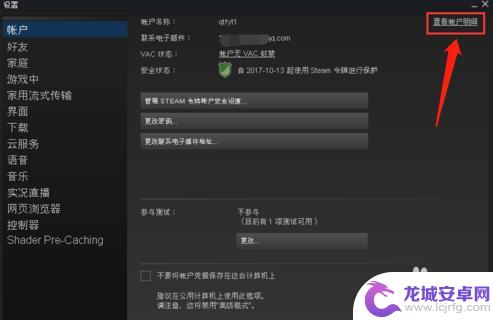
3.在账户明细界面,点击管理手机号码(如图1所示),在管理手机号码页面选择点击更改号码按钮(如图2所示)。
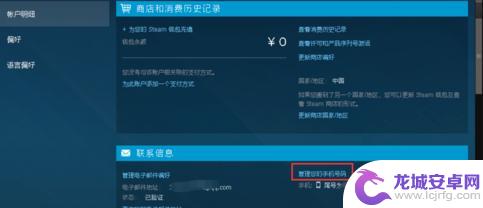
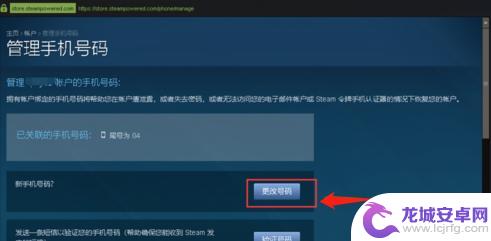
4.选择“是的我有就手机号码”(如图1所示),然后输入旧手机号码。输入验证码之后,点击“下一步”(如图2所示)。
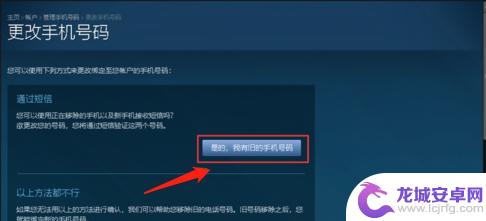
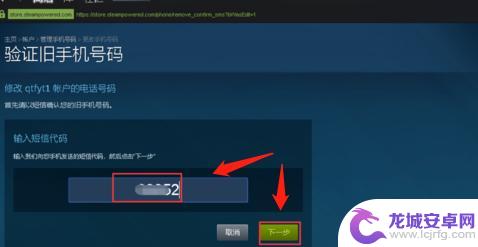
5.最后输入新手机号码,点击下一步(如图1)。再输入新手机号码收到的验证码,点击下一步,手机号码修改完成,点击完成按钮(如图2所示)。
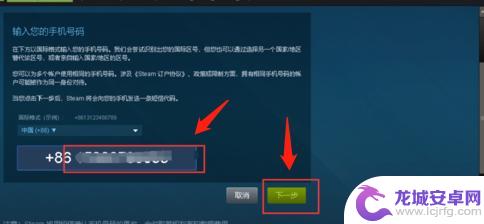
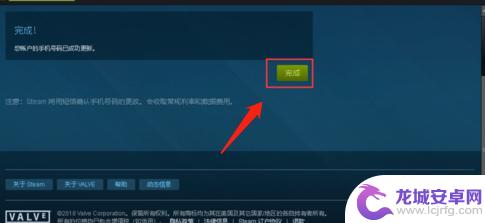
以上是如何更改Steam手机验证码的全部内容,希望能对大家有所帮助。












